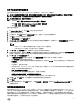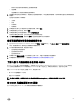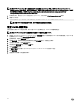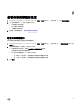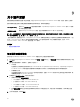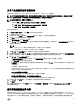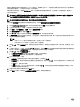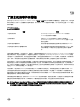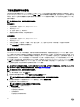Users Guide
更新每个群集的固件组件通常会花费 30 至 60 分钟时间。启用群集上的 DRS,以便在固件更新过程中当主机进入/退出维护模
式时能够迁移虚拟机。一次只能计划或运行一次固件更新。
如果您要从该向导导出,请使用导出至 CSV 按钮。可用搜索功能确定数据网格中除“应用日期”外的特定群集、数据中心、
主机或任何标题项。
注: VMware 建议使用相同的服务器硬件来构建群集。对于所含主机数目接近群集限制(由 VMware 建议)或包含不同
Dell 服务器型号的群集级别固件更新,建议使用 vSphere Web 客户端。
注: 有关更改默认超时设置的信息,请参阅
用户指南
的故障排除部分。
您可以通过作业队列页面查看状态和管理固件更新作业。请参阅查看数据中心和群集的固件详细信息。
1. 单击 OpenManage Integration 图标,再单击左侧窗格中显示的群集。将显示群集列表。
2. 从显示的列表中单击一个群集。将显示具有不同选项的主菜单。
3. 单击监测 -->Dell 群集信息 -->固件。将显示运行固件向导屏幕。
4. 单击运行固件向导链接,将显示欢迎页面。
5. 单击下一步。将显示可于其中选择捆绑包的选择更新源屏幕。还将显示存储库位置。
6. 在选择捆绑包区域的显示列表中选择主机。至少应选择一个捆绑包进行固件更新。每个主机在主机名称旁边都具有下拉列
表,可于此处选择所需捆绑包。
注:
• 安装了 iDRAC 1.51 版本及更早版本的第 12 代主机不支持 64 位捆绑包。
• 安装了所有 iDRAC 版本的 11 代主机不支持 64 位捆绑包。
7. 单击下一步。将显示选择组件屏幕。该屏幕显示组件的详细信息,例如所选主机的型号名称、主机名称、服务标签、组件
等。
8. 从列表中选择至少一个组件,然后单击下一步以继续操作。可使用筛选字段或组件数据网格中的拖放列筛选组件数据网格
的内容。如果选中了
允许固件降级复选框,则现有固件版本将回滚为上一可用版本。
9. 单击下一步,将显示计划固件更新屏幕。
a. 在固件更新作业名称字段中输入固件更新作业名称。该值为必填值。
b. 在固件更新说明字段中输入固件更新说明。该值为选填值。
10. 在以下内容中选择一个选项。
a. 立即更新,选择此单选按钮以立即运行固件更新作业,然后单击下一步。
b. 计划更新按钮,选择此单选按钮以在稍后运行固件更新作业,然后单击下一步。可计划在当前时间的 30 分钟后运行固
件更新作业。
c. 在日历框中,选择月份和日期。
d. 在时间文本框中,以 HH:MM 格式键入时间,然后单击下一步。该时间为您的客户端所在物理位置的本地时区。任何
无效的时间值都会导致更新中止。
11. 将显示带有所有固件更新详细信息的摘要屏幕。
12. 单击完成,将显示一条内容为已创建固件更新作业的消息,表明固件更新成功。
58